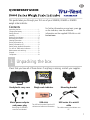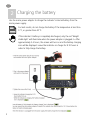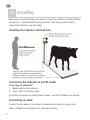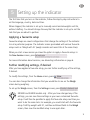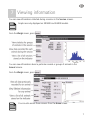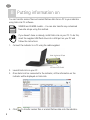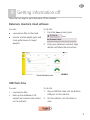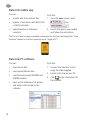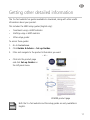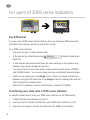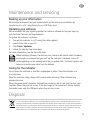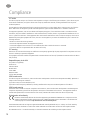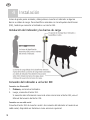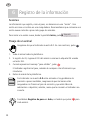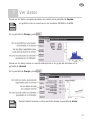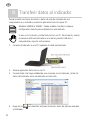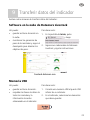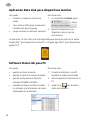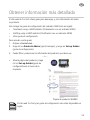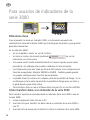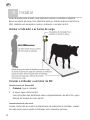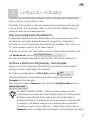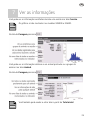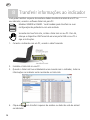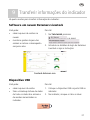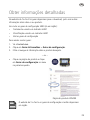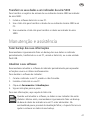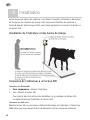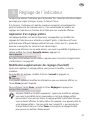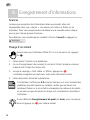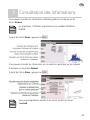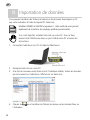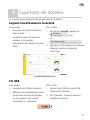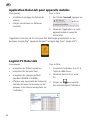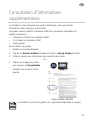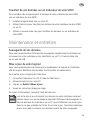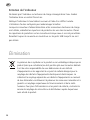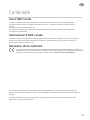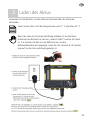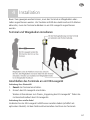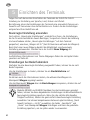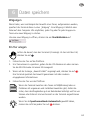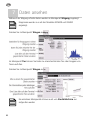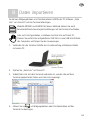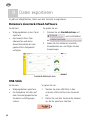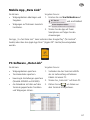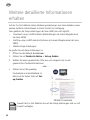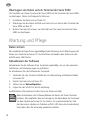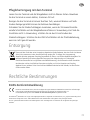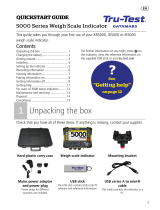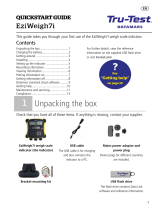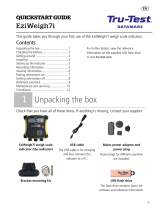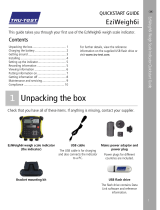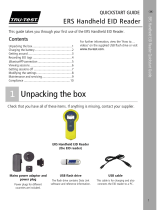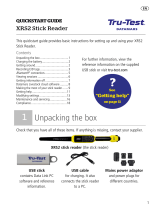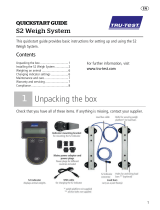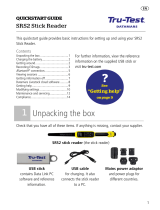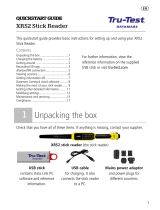Tru-Test JR5000 ID5000 XR5000 Guia rápido
- Tipo
- Guia rápido
A página está carregando ...
A página está carregando ...
A página está carregando ...
A página está carregando ...
A página está carregando ...
A página está carregando ...
A página está carregando ...
A página está carregando ...
A página está carregando ...
A página está carregando ...
A página está carregando ...
A página está carregando ...
A página está carregando ...
A página está carregando ...
A página está carregando ...
A página está carregando ...
A página está carregando ...
A página está carregando ...
A página está carregando ...
A página está carregando ...
A página está carregando ...
A página está carregando ...
A página está carregando ...
A página está carregando ...
A página está carregando ...
A página está carregando ...
A página está carregando ...
A página está carregando ...

29
GUIA DE INÍCIO RÁPIDO
Este guia ajuda na primeira utilização do indicador de pesagem XR5000, ID5000
ou JR5000.
Conteúdo
Desembalar a caixa ......................................... 29
Carregar a bateria ........................................... 30
Conhecer o dispositivo ..................................... 31
Instalar ............................................................ 32
Configurar o indicador ..................................... 33
Registrar informações ...................................... 34
Ver as informações .......................................... 35
Transferir informações ao indicador .................. 36
Transferir informações do indicador ................. 37
Obter informações detalhadas ......................... 39
Para utilizadores de indicadores da série 3000 . 40
Manutenção e assistência ................................ 41
Eliminação ...................................................... 42
Conformidade ................................................. 42
Para mais informações sobre um
assunto, pressione
no indicador,
veja as informações de referência no
dispositivo USB fornecido ou visite
tru-test.com
1
Desembalar a caixa
Verifique que haja todos os seguintes itens. Se algo estiver faltando, contate o seu
fornecedor.
Caixa portátil de plástico duro Indicador de pesagem Grampo de montagem
Adaptador de alimentação de
rede e plugue de tomada
Plugues de tomada para vários países
estão incluídos.
Unidade flash USB
A unidade flash contém o software
Data Link para PC e informações
de referência.
Cabo USB tipo A a mini B
Este cabo estabelece a conexão com
um PC.

30
2
Carregar a bateria
Use o adaptador de alimentação de rede para carregar a bateria interna do
indicador através da alimentação de rede.
Para obter os melhores resultados, não carregue a bateria, quando a
temperatura for abaixo de 0 °C ou acima de 40 °C.
Quando a bateria do indicador estiver completamente descarregada, só a
luz vermelha ‘Luz de peso estável’ se ascende quando o adaptador de
alimentação energia é conectado. Após cerca de 3 a 4 horas, a tela se
ligará e o ícone de carregamento da bateria será mostrado. Deixe o
indicador carregar por 8 a 10 horas para carregar a bateria completamente.

31
3
Conhecer o dispositivo

32
4
Instalar
Antes de poder pesar animais, será necessário conetar o indicador a algumas
barras ou células de carga. Para identificar animais, através de brincos eletrônicos
(IDE), também será necessário conetar o indicador a um leitor de IDE.
Instalar o indicador e as barras de carga
Conetar o indicador a um leitor de IDE
Conexão através de
Bluetooth
®
1. Primeiro, ligue o indicador.
2. A seguir, ligue o leitor de IDE.
Para instruções mais detalhadas sobre o emparelhamento do leitor IDE, veja o
Manual do Usuário do Leitor de IDE.
Conexão através do cabo serial
Conete o leitor IDE ao conetor de alimentação de rede/serial do indicador, usando
um cabo serial, que se vende na Datamars como acessório opcional.

33
5
Configurar o indicador
Na primeira vez que você ligar o indicador, siga as instruções passo a passo para
ajustar o idioma, o país, a data e a hora.
No estado de fornecimento o indicador está ajustado ao registro manual de pesos
e IDs do animal, sem classificação. Altere a configuração do indicador para que
cumpra a tarefa que você deseja executar.
Usar uma configuração de preferência
Configurações de preferência são configurações salvas que alteram os ajustes do
indicador para que sejam apropriados para um uso particular. O indicador é
fornecido com várias configurações de preferência pré-ajustadas, como "Pesar com
ID" (pesar animais e registrar IDs ao mesmo tempo).
Ao iniciar uma sessão nova, você poderá usar uma configuração de preferência. Na
tela Sessão nova pressione
.
Para mais informações sobre sessões veja
Registrar informações
na página 34.
Continue a alterar as configurações, caso desejado
Depois de usar uma configuração de preferência, você pode continuar a alterar
qualquer uma das configurações, caso desejado.
Para alterar as configurações na Tela Inicial pressione
.
Também pode alterar as informações que devem ser mostradas na tela de
Pesagem durante a pesagem.
Para configurar a tela de Pesagem a partir da tela de Configurações pressione
.
Só modelos XR5000 e ID5000 - Depois de alterar qualquer uma das
configurações, você pode salvar estas configurações como configuração de
preferência personalizada. Então, poderá usar esta configuração de
preferência facilmente na próxima vez que quiser executar a mesma tarefa.
Por exemplo, você poderia começar com a configuração de preferência
‘Classificar por peso com ID’, adicionar os campos Sexo e Raça à tela de
Pesagem e salvar a configuração alterada para usá-la novamente mais tarde.

34
6
Registrar informações
Sessões
Quando você registrar informações como p. ex. o peso, elas serão memorizadas em
uma 'sessão'. Uma sessão é como um arquivo em um computador. Recomendamos
iniciar uma sessão nova todos os dias ou para cada grupo de animais.
Para iniciar uma sessão nova a partir da Tela Inicial pressione
Pesar um animal
Assegure-se de que o indicador esteja mostrando 0.0. Caso contrário,
pressione
ZER O
.
1. Coloque o animal na plataforma.
2. Ao registrar IDs, introduza a IDV do animal ou faça um scan do brinco IDE do
animal, usando um leitor IDE.
3. Quando a mensagem ‘peso estável’ aparecer, pressione
REC
.
O indicador vai registrar o peso junto com as outras informações introduzidas.
4. Retire o animal da balança.
Se o indicador não mostrar 0.0 entre os animais ou se houver problemas
com pesos inexatos ou instáveis, assegure-se de que as barras estejam
bem fixadas no piso de concreto e que estejam livres de pedras ou sujeira
e que a barra esteja conectada corretamente ao indicador.
Se ajustar o Registro de peso em Automático, não será necessário
pressionar
REC
para cada animal.

35
7
Ver as informações
Você pode ver as informações recolhidas durante uma sessão nas telas Sessão.
Os gráficos só são mostrados nos modelos XR5000 e ID5000.
Na tela de Pesagem pressione
:
Você pode ver as informações relativas a um animal particular ou a grupos de
animais nas telas Animal.
Na tela de Pesagem pressione
:
Você também pode aceder a estas telas a partir da Tela Inicial.

36
8
Transferir informações ao indicador
Você pode transferir arquivos de sessões e dados de vida do animal de um PC ao
seu indicador, usando o software Data Link para PC.
Modelos XR5000 e ID5000 - Você também pode transferir as suas
configurações de preferência com este método.
Se ainda não tiver feito isto, instale o Data Link no seu PC. Para tal,
coloque o dispositivo USB fornecido em uma porta USB no seu PC e
siga as instruções.
1. Conecte o indicador com um PC, usando o cabo fornecido.
2. Inicialize o Data Link no seu PC.
3. Quando o Data Link tiver estabelecido uma conexão com o indicador, todas as
informações no indicador serão mostradas no Data Link.
4. Clique em
para transferir arquivos de sessões ou dados de vida do animal
ao indicador.

37
9
Transferir informações do indicador
Há quatro modos para transferir informações do indicador:
Software em nuvem Datamars Livestock
Você pode:
• salvar arquivos de sessões na
nuvem.
• monitorar ganhos de peso dos
animais e rastrear o desempenho
aos pesos-alvo.
Para tal:
1. Na Tela Inicial pressione
, e a seguir
.
2. Introduza os detalhes de login do Datamars
Livestock e siga as instruções.
livestock.datamars.com
Dispositivo USB
Você pode:
• salvar arquivos da sessão.
• fazer um backup da base de dados
de todos os dados dos animais e
de sessões memorizadas no
indicador.
Para tal:
1. Coloque o dispositivo USB na porta USB no
indicador.
2. No indicador, marque os itens a salvar.

38
Aplicativo móvel Data Link
Você pode:
• transferir e partilhar arquivos das
sessões.
• carregar arquivos das sessões ao
Datamars Livestock.
Para tal:
1. Na Tela Inicial pressione
, e a seguir
.
2. Inicialize o aplicativo no seu smartphone
e siga as instruções.
O aplicativo Tru-Test Data Link pode ser baixado gratuitamente na loja Google Play*
(dispositivos Android*) ou na Apple App Store* (Apple iOS*).
Software Data Link para PC
Você pode:
• salvar arquivos da sessão.
• salvar dados de vida do animal.
• salvar configurações de preferência
(modelos XR5000 e ID5000).
• fazer um backup da base de dados
de todos os dados dos animais e de
sessões memorizadas no indicador.
Para tal:
1. Conecte o indicador com um PC, usando
o cabo fornecido.
2. Inicialize o Data Link no seu PC.
3. Clique em
para transferir
informações do indicador.

39
Obter informações detalhadas
No website da Tru-Test há guias disponíveis para o download, junto com outras
informações úteis sobre o seu produto.
Isso inclui os guias de configuração 5000 (só em inglês):
Tratamento usando um indicador 5000
Classificação usando um indicador 5000
Outros guias de configuração
Para aceder a estes guias:
1.
Vá a
tru-test.com
2. Clique em Guias & Conselhos > Guias de configuração.
3. Filtre e navegue à informação sobre o produto desejada.
~ ou ~
• Clique na página do produto e clique
em Guias de configuração no menu
no painel esquerdo.
Página do produto XR5000
O website da Tru-Test e os guias de configuração só estão disponíveis
em inglês.

40
Para utilizadores de indicadores da
série 3000
→
Diferenças principais
Se já tiver usado um indicador da série 3000 antes, aqui constam as diferenças
principais do indicador da série 5000 que você precisa saber.
Em um indicador da série 5000:
A palavra ‘sessão’ é usada em vez de arquivo.
Um arquivo (sessão) é iniciado, pressionando em vez de
selecionar um arquivo em branco.
Uma sessão nova vai ter automaticamente as mesmas configurações como a
sessão precedente, mas elas podem ser alteradas a qualquer tempo.
Você pode ajustar as configurações de uma tarefa mais facilmente, usando
configurações de preferência. Modelos XR5000 e ID5000 - Você também pode
salvar as suas próprias configurações de preferência personalizadas.
Campos podem encontrar-se em qualquer lugar na tela de Pesagem. O lado
esquerdo da tela de Pesagem não é mais usado exclusivamente para ver dados
e o lado direito para introduzir dados.
O software Data Link para PC é usado para transmitir dados, em vez de
Link3000.

41
Transferir os seus dados a um indicador da série 5000
Para transferir os registros de animais do seu indicador da série 3000 ao indicador
da série 5000:
1. Instale o software Data Link no seu PC.
2. Use o Data Link para transferir os dados do seu indicador da série 3000 a um
PC.
3. Use novamente o Data Link para transferir os dados ao indicador da série
5000.
Manutenção e assistência
Fazer backup das suas informações
Recomendamos rigorosamente fazer um backup dos seus dados no indicador
periodicamente, transferindo-os a um PC, usando o Data Link, ou a uma unidade
flash USB.
Atualizar o seu software
Recomendamos atualizar o software do indicador periodicamente para aproveitar
as funções novas e os últimos melhoramentos.
Para atualizar o software do indicador:
1. Conete o indicador a um PC, usando o cabo fornecido.
2. Inicialize o Data Link no seu PC.
3. Clique em Ferramentas / Atualizações.
4. Siga as instruções passo a passo.
Para mais informações, veja a ajuda do Data Link.
Quando você atualizar o software, os dados no seu indicador não serão
afetados. Mesmo assim, recomendamos rigorosamente fazer um backup
da base de dados do indicador em um PC
antes de
atualizar. Na
eventualidade pouco provável da atualização falhar, o Suporte Técnico vai
ajudar a restaurar os dados do seu backup.

42
Cuidados com o indicador
Não deixe o indicador ou as barras de carga na água. Guarde o indicador em um
lugar fresco e seco.
Limpe o indicador com um pano umedecido, água morna e sabão. Outros
detergentes podem danificar a caixa.
Quando o conetor de alimentação elétrica/serial e os conetores da barra de carga
estiverem sendo usados, junte as tampas protetoras de pó. Quando eles não
estiverem sendo usados, coloque as tampas protetoras de pó nos conetores.
Sempre coloque a cobertura de borracha nas portas USB, quando elas não
estiverem sendo usadas.
Eliminação
Este símbolo no produto ou na embalagem indica que o produto (e a sua
bateria) não deve ser jogado no lixo doméstico. Você se responsabiliza por
levar o seu equipamento usado a um posto de coleta de lixo para a
reciclagem de equipamentos elétricos e eletrônicos. A coleta separada e a
reciclagem do seu equipamento ajudam a conservar os recursos naturais e
asseguram que seja reciclado para proteger a saúde humana e o meio-
ambiente. Para informar-se onde colocar o equipamento usado para que
seja reciclado, por favor contate o seu departamento de reciclagem local ou
o vendedor do seu produto.
Conformidade
Certificado de conformidade CE
Pelo presente, a Datamars Limited declara que os equipamentos de rádio do tipo ID5000 e XR5000 estão conforme os
requerimentos essenciais e outras disposições relevantes da diretiva relativa aos equipamentos de rádio 2014/53/UE. O
certificado de conformidade consta em livestock.tru-test.com/en/compliance.
A marca nominativa e os logotipos
Bluetooth
®
são marcas registradas da Bluetooth SIG, Inc. e qualquer uso pela Datamars e as
suas subsidiárias é sob licença. Outras marcas registradas ou nomes comerciais pertencem aos titulares correspondentes.
Todas as marcas registradas com um * não pertencem e não foram licenciadas pela Datamars SA, mas pertencem aos seus
proprietários correspondentes.
A página está carregando ...
A página está carregando ...
A página está carregando ...
A página está carregando ...
A página está carregando ...
A página está carregando ...
A página está carregando ...
A página está carregando ...
A página está carregando ...
A página está carregando ...
A página está carregando ...
A página está carregando ...
A página está carregando ...
A página está carregando ...
A página está carregando ...
A página está carregando ...
A página está carregando ...
A página está carregando ...
A página está carregando ...
A página está carregando ...
A página está carregando ...
A página está carregando ...
A página está carregando ...
A página está carregando ...
A página está carregando ...
A página está carregando ...
A página está carregando ...
A página está carregando ...
A página está carregando ...
A página está carregando ...
-
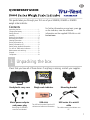 1
1
-
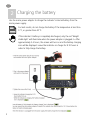 2
2
-
 3
3
-
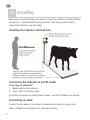 4
4
-
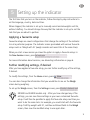 5
5
-
 6
6
-
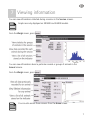 7
7
-
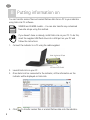 8
8
-
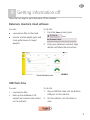 9
9
-
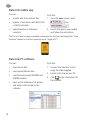 10
10
-
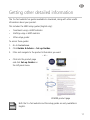 11
11
-
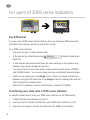 12
12
-
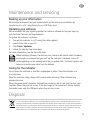 13
13
-
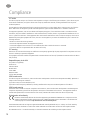 14
14
-
 15
15
-
 16
16
-
 17
17
-
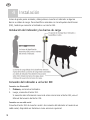 18
18
-
 19
19
-
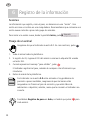 20
20
-
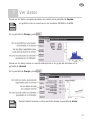 21
21
-
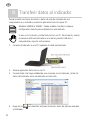 22
22
-
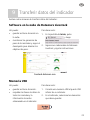 23
23
-
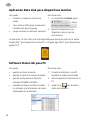 24
24
-
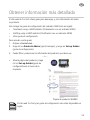 25
25
-
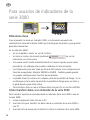 26
26
-
 27
27
-
 28
28
-
 29
29
-
 30
30
-
 31
31
-
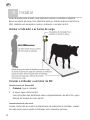 32
32
-
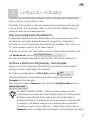 33
33
-
 34
34
-
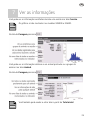 35
35
-
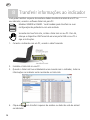 36
36
-
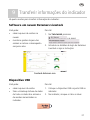 37
37
-
 38
38
-
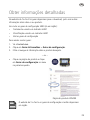 39
39
-
 40
40
-
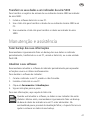 41
41
-
 42
42
-
 43
43
-
 44
44
-
 45
45
-
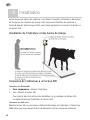 46
46
-
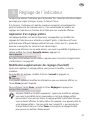 47
47
-
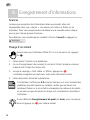 48
48
-
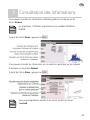 49
49
-
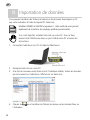 50
50
-
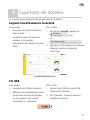 51
51
-
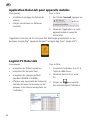 52
52
-
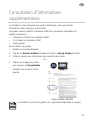 53
53
-
 54
54
-
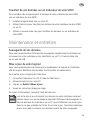 55
55
-
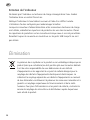 56
56
-
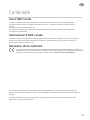 57
57
-
 58
58
-
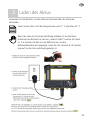 59
59
-
 60
60
-
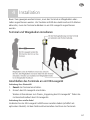 61
61
-
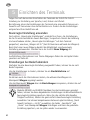 62
62
-
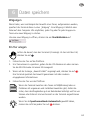 63
63
-
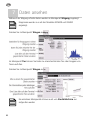 64
64
-
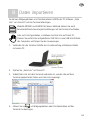 65
65
-
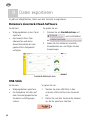 66
66
-
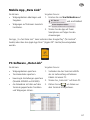 67
67
-
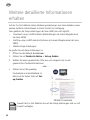 68
68
-
 69
69
-
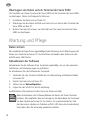 70
70
-
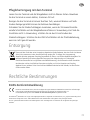 71
71
-
 72
72
Tru-Test JR5000 ID5000 XR5000 Guia rápido
- Tipo
- Guia rápido
em outros idiomas
Artigos relacionados
-
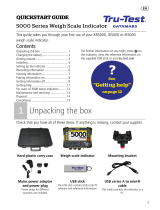 Tru-Test JR5000 ID5000 XR5000 Guia rápido
Tru-Test JR5000 ID5000 XR5000 Guia rápido
-
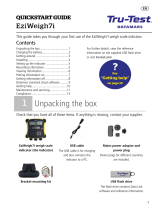 Tru-Test EziWeigh7i Guia rápido
Tru-Test EziWeigh7i Guia rápido
-
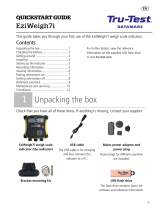 Tru-Test EziWeigh7i Guia rápido
Tru-Test EziWeigh7i Guia rápido
-
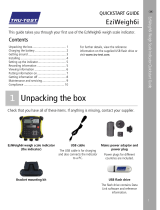 Tru-Test EziWeigh7i Guia rápido
Tru-Test EziWeigh7i Guia rápido
-
Tru-Test XRP2 Panel Reader and Antenna Guia rápido
-
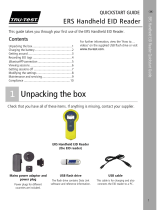 Tru-Test ERS Handheld EID Reader Guia rápido
Tru-Test ERS Handheld EID Reader Guia rápido
-
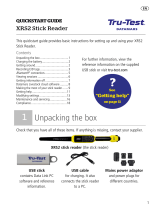 Tru-Test XRS2 Stick Reader Guia rápido
Tru-Test XRS2 Stick Reader Guia rápido
-
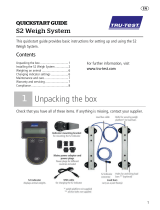 Tru-Test S2 Guia rápido
Tru-Test S2 Guia rápido
-
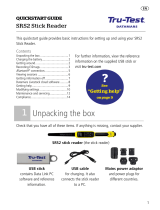 Tru-Test SRS2 Guia rápido
Tru-Test SRS2 Guia rápido
-
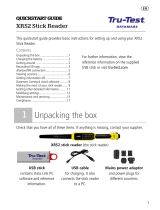 Tru-Test XRS2 Stick Reader Guia rápido
Tru-Test XRS2 Stick Reader Guia rápido